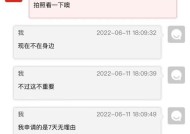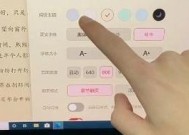联想笔记本点击后黑屏是什么原因?如何解决?
- 数码产品
- 2025-04-09
- 25
- 更新:2025-03-26 17:55:52
笔记本电脑在我们日常生活中扮演着不可或缺的角色,尤其是在工作和学习中。但当您的联想笔记本在点击后出现黑屏问题时,不仅会耽误您的工作进度,还会引发一系列的焦虑。是什么原因导致了这一问题,又该如何解决呢?本文将带您详细探讨联想笔记本点击后黑屏的常见原因及对应的解决方案。
一、了解联想笔记本黑屏问题
在探讨问题之前,首先需要了解,联想笔记本点击后黑屏可能是由软件问题、硬件故障或其他外部因素引起的。对于大多数用户来说,遇到这样的问题时,首先需要进行一些基本的诊断和排查。

二、软件层面的原因和解决方法
1.驱动程序问题
问题描述:过时或损坏的驱动程序可能导致系统不稳定,从而引发黑屏现象。
解决方法:
访问联想官网下载最新的驱动程序。
使用Windows设备管理器更新驱动。
若问题依旧,尝试卸载并重新安装相关驱动。
2.系统软件冲突
问题描述:某些新安装的软件可能与系统中已有的软件发生冲突,导致系统不稳定。
解决方法:
通过安全模式启动笔记本,检查并卸载最近安装的软件。
使用系统还原功能将电脑恢复到未出现问题之前的状态。
检查并更新病毒定义文件,运行杀毒软件进行全面扫描。
3.系统文件损坏
问题描述:系统文件损坏可能导致操作系统无法正常工作,从而造成黑屏。
解决方法:
使用系统文件检查器(SFC)扫描并修复损坏的系统文件。
如果通过SFC命令无法解决问题,可尝试使用DISM工具。
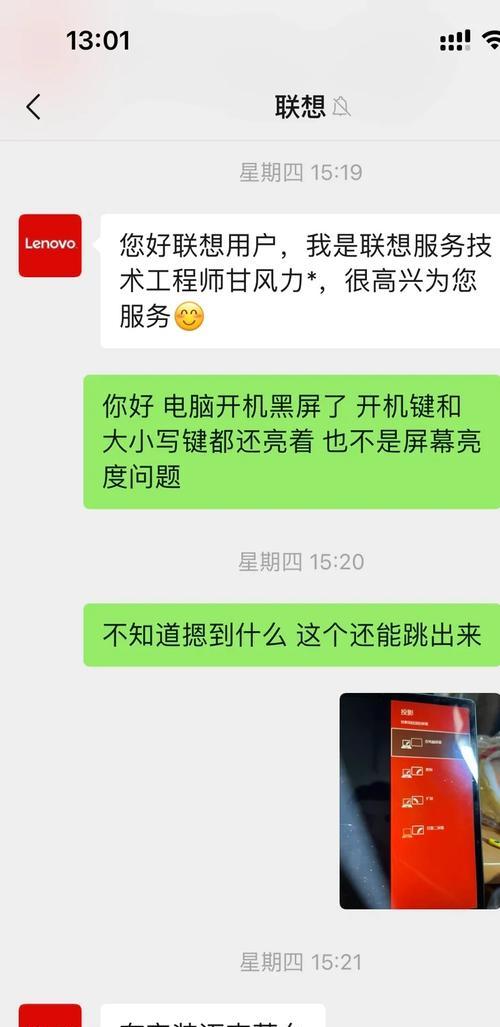
三、硬件层面的原因和解决方法
1.显示器或显示适配器故障
问题描述:显示器或显卡出现问题,可能导致笔记本在运行过程中突然黑屏。
解决方法:
检查外接显示器是否可以正常显示,排除显示适配器故障。
如果在保修期内,联系联想客服进行维修或更换。
如果已经过保,可自行更换显示器或显卡,或携带至专业维修店进行检测。
2.内存条问题
问题描述:内存条松动或损坏也会引发黑屏现象。
解决方法:
关闭电脑电源,打开笔记本后盖,检查内存条是否插紧。
尝试清理内存条金手指区域,然后重新安装。
若问题仍未解决,可能需要更换新的内存条。
3.主板或CPU过热
问题描述:长时间高负荷使用或散热不良会导致主板或CPU过热,进而造成黑屏。
解决方法:
清理风扇和散热片上的灰尘,确保良好的散热环境。
检查散热风扇是否工作正常,必要时更换风扇。
确保电脑通风良好,避免在高温或直接阳光下使用。

四、其他外部因素
1.外部电源问题
问题描述:电源适配器损坏或电源线接触不良可能导致电压不稳定,引起黑屏。
解决方法:
检查电源适配器和电源线是否完好无损。
尝试使用其他电源适配器确定是否为适配器问题。
若确定适配器损坏,需要购买新的适配器。
2.外部设备冲突
问题描述:接驳的外部设备(如USB设备)可能与笔记本发生冲突,导致黑屏。
解决方法:
断开所有外部设备,然后逐个重新连接以找出冲突设备。
更新或重新安装冲突设备的驱动程序。
更换USB端口或使用其他端口进行连接。
五、
通过以上分析,联想笔记本点击后黑屏可能是由多种因素引起的。每一种情况都需要您细心排查,逐一尝试上述方法。如果问题依然无法解决,建议您联系专业的技术人员或直接联系联想官方客服,以获得进一步的技术支持和维修服务。切记,在进行任何硬件操作之前,务必断开电源,避免造成意外损害。希望本文能够帮助您快速定位问题,顺利解决联想笔记本黑屏的困扰。
上一篇:电脑黑屏问题该如何解决?
下一篇:投影仪开不了机怎么办